Cara Mengatasi IDM Tidak Muncul di Chrome 2024

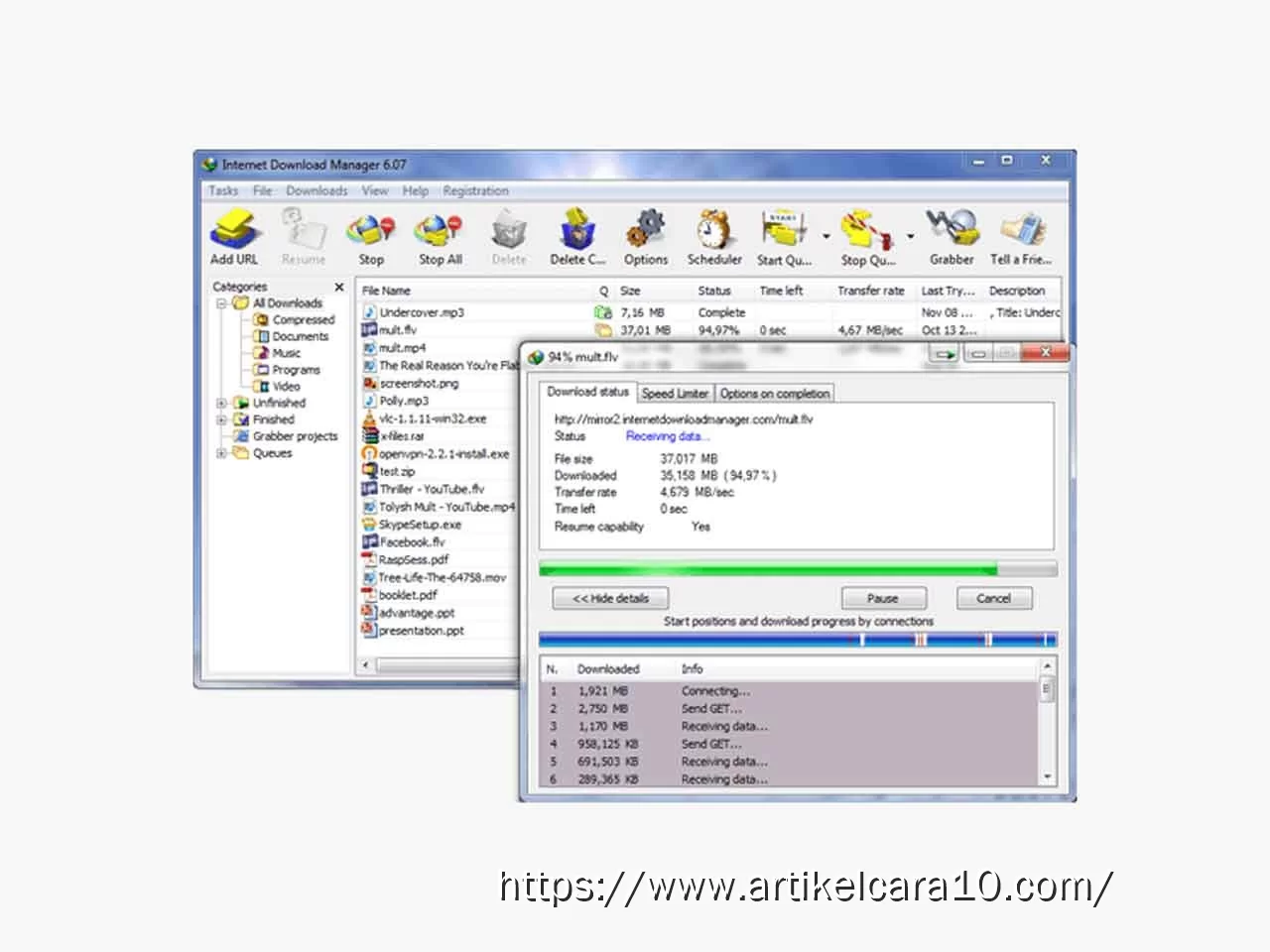
Contents
2. Cara Memunculkan Tombol IDM dengan Setting IDM
Cara untuk mengatasi aplikasi IDM yang tidak muncul di aplikasi browser Google Chrome atau Firefox adalah dengan mengaturnya pada aplikasi IDM.
Terkadang aplikasi IDM perlu disetting terlebih dahulu agar terdeteksi di aplikasi browser di komputer atau laptop.
- Pertama, kamu bisa buka dahulu aplikasi IDM yang sudah ada di komputer atau laptop kamu dan pilih option.
- Setelah itu, kamu tinggal centang pada aplikasi browser Google Chrome dan Firefox atau aplikasi browser lain yang kamu gunakan di pc kamu.
- Jika sudah, kamu tinggal klik kanan IDM pada try icon taskbar Windows dan exit.
Dengan begitu, maka IDM sudah aktif pada aplikasi browser Google Chrome atau browser lain yang sudah kamu centang tadi.
3. Integrasi IDM di Mozila FireFox

Cara ini bisa kamu lakukan saat tombol tidak muncul di aplikasi browser Mozila FireFox komputer atau laptop kamu.
Kamu harus setting dulu browser Mozilla kamu dengan IDM. Berikut langkahnya.
- Untuk melakukan cara ini, maka pertama kamu bisa masuk ke aplikasi browser terlebih dahulu dan klik pada menu dengan ikon titik tiga di bagian pojok kanan atas.
- Lalu, kamu bisa buka ekstensi dan pilih opsi matikan dilanjutkan dengan klik aktifkan pada ekstensi Internet Download Manager.
- Jika sudah, selanjutnya kamu reload kembali laman browser Mozila FireFox kamu yang berisi file untuk kamu download.
- Seharusnya tombol download IDM sudah bisa muncul di aplikasi browser Mozila FireFox komputer atau laptop kamu.
Namun, jika kamu menggunakan aplikasi browser Chrome dan tombol download tidak muncul, maka kamu bisa coba cara kedua di bawah ini.
4. Setting IDM di Chrome
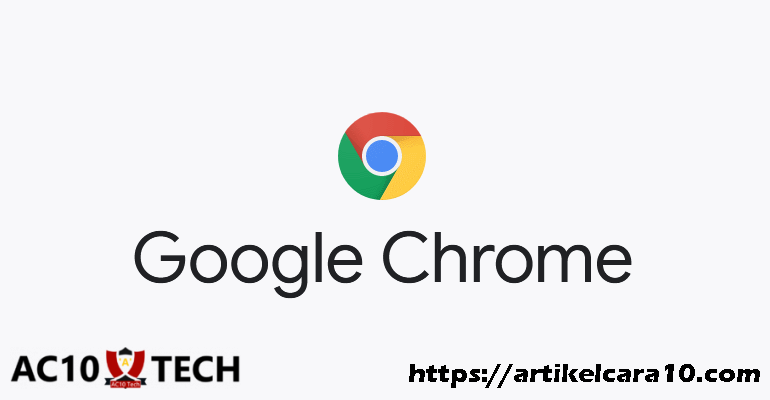
Untuk kamu pengguna aplikasi browser Google Chrome dan tombol download Internet Download Manager tidak muncul, maka kamu bisa coba cara ini untuk memunculkan IDM dengan integrasi IDM dengan Chrome.
- Pertama, kamu buka ekstensi aplikasi Internet Download Manager dengan masuk ke menu browser dengan ikon titik tiga di bagian pojok kanan atas aplikasi Chrome.
- Kemudian, kamu pilih opsi more tools dan klik pada opsi extension.
- Selanjutnya, kamu cari ekstensi IDM dan hilangkan centang pada blok ekstensi IDM dan centang lagi dengan klik pada opsi enable.
- Centang pada Allow in incognito agar Internet Download Manager bisa digunakan pada private mode.
- Reload situs atau laman yang berisi file download tersebut atau tekan F5 pada keyboard komputer atau laptop kamu.
Nah, itu dia daftar cara mengatasi tombol download Intrnet Download Manager tidak muncul di komputer atau laptop dengan mudah.
5. Mengatasi IDM Tidak Muncul dengan Update IDM
Cara terakhir untuk atasi IDM tidak muncul di Google Chrome adalah dengan memperbarui aplikasi IDM kamu.
Note: Namun cara ini tidak disarankan jika kamu menggunakan Patch IDM.
- Untuk update aplikasi IDM, kamu tinggal buka aplikasi IDM di try icon.
- Kemudian, kamu klik opsi help pada bagian atas aplikasi Internet Download Manager kamu.
- Klik check for updates. Disitu kamu bisa update aplikasi IDM kamu dan tunggu hingga selesai sebelum kamu menggunakannya.
Cara di atas sudah cukup popular dilakukan untuk atasi IDM Tidak Muncul di Chrome karena sangat simpel dan ampuh.
Semoga cara di atas bisa bermanfaat dan menjadi solusi untuk kamu yang mengalami hal tersebut saat ingin download file di pc kamu. Terima kasih.





